电脑无法设置默认浏览器解决方法
win10怎么把edge浏览器设置为默认浏览器方法
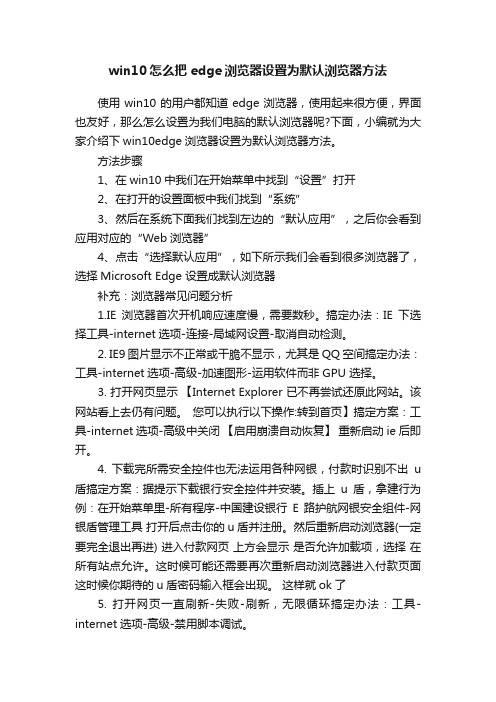
win10怎么把edge浏览器设置为默认浏览器方法使用win10的用户都知道edge浏览器,使用起来很方便,界面也友好,那么怎么设置为我们电脑的默认浏览器呢?下面,小编就为大家介绍下win10edge浏览器设置为默认浏览器方法。
方法步骤1、在win10中我们在开始菜单中找到“设置”打开2、在打开的设置面板中我们找到“系统”3、然后在系统下面我们找到左边的“默认应用”,之后你会看到应用对应的“Web浏览器”4、点击“选择默认应用”,如下所示我们会看到很多浏览器了,选择Microsoft Edge 设置成默认浏览器补充:浏览器常见问题分析1.IE浏览器首次开机响应速度慢,需要数秒。
搞定办法:IE下选择工具-internet选项-连接-局域网设置-取消自动检测。
2. IE9图片显示不正常或干脆不显示,尤其是QQ空间搞定办法:工具-internet选项-高级-加速图形-运用软件而非GPU 选择。
3. 打开网页显示【Internet Explorer 已不再尝试还原此网站。
该网站看上去仍有问题。
您可以执行以下操作:转到首页】搞定方案:工具-internet选项-高级中关闭【启用崩溃自动恢复】重新启动ie后即开。
4. 下载完所需安全控件也无法运用各种网银,付款时识别不出u 盾搞定方案:据提示下载银行安全控件并安装。
插上u盾,拿建行为例:在开始菜单里-所有程序-中国建设银行E路护航网银安全组件-网银盾管理工具打开后点击你的u盾并注册。
然后重新启动浏览器(一定要完全退出再进) 进入付款网页上方会显示是否允许加载项,选择在所有站点允许。
这时候可能还需要再次重新启动浏览器进入付款页面这时候你期待的u盾密码输入框会出现。
这样就ok了5. 打开网页一直刷新-失败-刷新,无限循环搞定办法:工具-internet选项-高级-禁用脚本调试。
6. IE 习惯性停止工作或崩溃。
搞定办法:工具-管理加载项,一一禁用排除以找到某个插件的问题。
设置默认浏览器及默认打开方式设置教程 怎么换浏览器打开方式
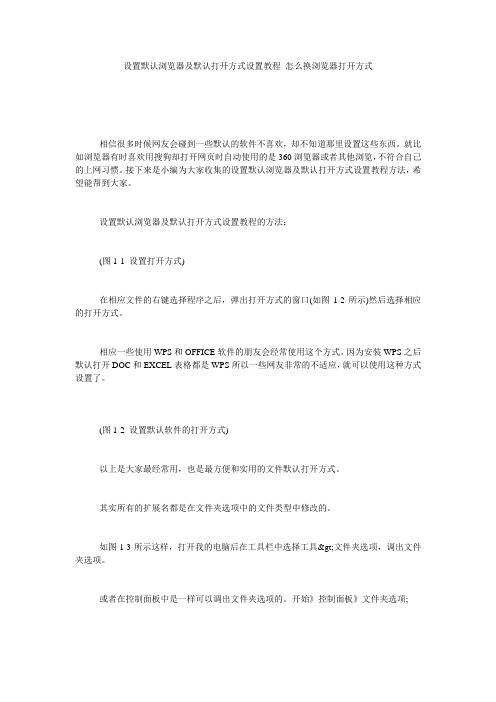
设置默认浏览器及默认打开方式设置教程怎么换浏览器打开方式相信很多时候网友会碰到一些默认的软件不喜欢,却不知道那里设置这些东西。
就比如浏览器有时喜欢用搜狗却打开网页时自动使用的是360浏览器或者其他浏览,不符合自己的上网习惯。
接下来是小编为大家收集的设置默认浏览器及默认打开方式设置教程方法,希望能帮到大家。
设置默认浏览器及默认打开方式设置教程的方法:(图1-1 设置打开方式)在相应文件的右键选择程序之后,弹出打开方式的窗口(如图1-2所示)然后选择相应的打开方式。
相应一些使用WPS和OFFICE软件的朋友会经常使用这个方式。
因为安装WPS之后默认打开DOC和EXCEL表格都是WPS所以一些网友非常的不适应,就可以使用这种方式设置了。
(图1-2 设置默认软件的打开方式)以上是大家最经常用,也是最方便和实用的文件默认打开方式。
其实所有的扩展名都是在文件夹选项中的文件类型中修改的。
如图1-3所示这样,打开我的电脑后在工具栏中选择工具>文件夹选项,调出文件夹选项。
或者在控制面板中是一样可以调出文件夹选项的。
开始》控制面板》文件夹选项;(图1-3 文件夹选项)调出文件夹选项之后,选择文件夹类型选项卡,在已注册的文件类型中找到你需要修改的文档打开的扩展名。
这里比如你需要把DOC文档默认修改成WPS的话,就需要在扩展名那里找到相应的DOC文档,后面是文件类型。
然后选择图1-4 中第四步标记的更改按扭。
然后弹出如图1-2所示的一样。
选择相应打开的程序。
(图1-4 更改文件默认打开方式示意图)以上只是系统处事宾工具。
比较实用,但是一些改起来比较麻烦,而且不适合一些网友。
建议在网上下载一些小工具进行修改。
一般的杀毒软件都会带这些小功能。
我就经常使用360安全卫士,里面功能大全里有一个默认软件设置。
可以进行一些默认软件的设置。
双击打开360安全卫士之后,找到功能大全,在功能大全里找到默认软件设置(如图1-5所示)(图1-5 360安全卫士的默认软件设置)相信到了这一步,不用说明了。
360安全卫士阻止修改默认浏览器的情况下如何设置默认浏览器-
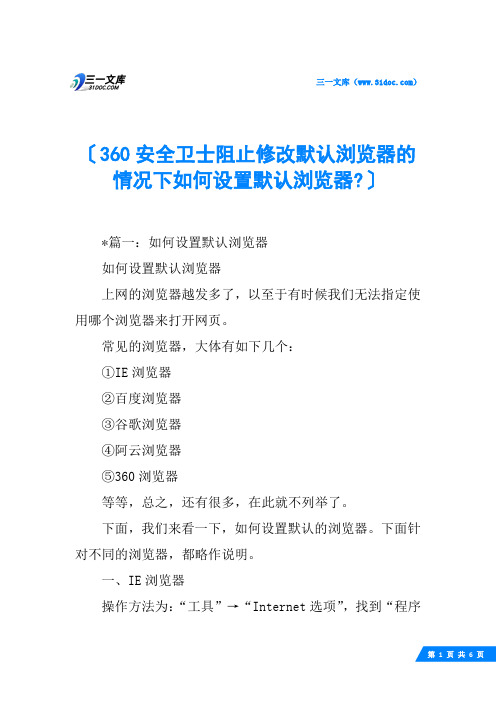
三一文库()〔360安全卫士阻止修改默认浏览器的情况下如何设置默认浏览器?〕*篇一:如何设置默认浏览器如何设置默认浏览器上网的浏览器越发多了,以至于有时候我们无法指定使用哪个浏览器来打开网页。
常见的浏览器,大体有如下几个:①IE浏览器②百度浏览器③谷歌浏览器④阿云浏览器⑤360浏览器等等,总之,还有很多,在此就不列举了。
下面,我们来看一下,如何设置默认的浏览器。
下面针对不同的浏览器,都略作说明。
一、IE浏览器操作方法为:“工具”→“Internet选项”,找到“程序第1页共6页选项卡,勾√选“检查InternetExplorer是否为默认的浏览器”。
这样就可以了。
二、百度浏览器点击“浏览器菜单”,找到基本项,点击“设置百度浏览器为默认浏览器”,这样就OK了!三、谷歌浏览器点击“自定义并控制GoogleChrome浏览器”,点击“选项”,然后,在基本设置里面,找到“将GoogleChrome浏览器设置为默认浏览器”。
如此可行。
四、阿云浏览器在浏览器窗口的左顶位置,直接点击“云“字样的按钮,在菜单中选择“设为默认浏览器”即可。
五、360浏览器点击菜单栏中工具,将默认浏览器选中即可。
如果不行,就使用如下方法:使用360安全卫士→软件管家→高级设置→设置您需要的默认浏览器。
文章出自:*篇二:怎么设置默认浏览器???浏览:1248568?|更新:2011-10-0612:1926?|标签:浏览器分步阅读步骤?????如何设置默认浏览器,这是大家平时装浏览器软件的时候经常出现的情况,打开网页时不是默认的iE浏览器打开i,变成了新安装的浏览器打开网页В下面列出三种常见的解决方法:?电脑步骤/方法1.控制面板法“控制面板”-----“添加或删除程序”---“设定程序访问默认值”----“自定义”2.、注册表法1.HKEY_CLASSES_ROOT\\shell\open\command,双击"默认",输入要用浏览器的可执行文件的完佺路径。
电脑设置默认浏览器失败解决方法
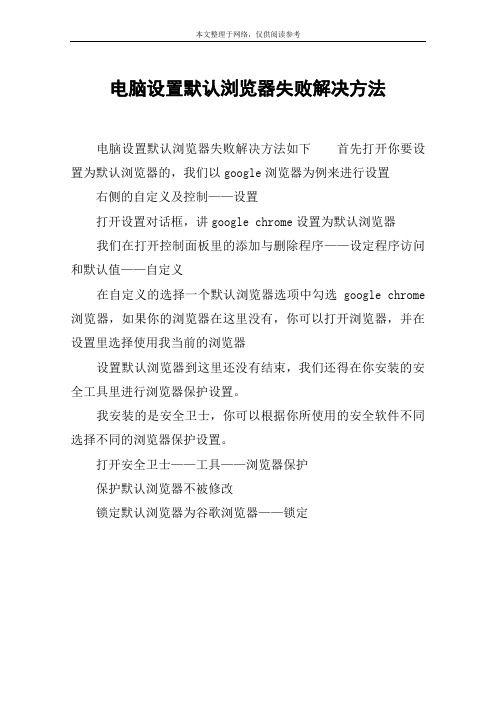
本文整理于网络,仅供阅读参考
电脑设置默认浏览器失败解决方法
电脑设置默认浏览器失败解决方法如下首先打开你要设置为默认浏览器的,我们以google浏览器为例来进行设置右侧的自定义及控制——设置
打开设置对话框,讲google chrome设置为默认浏览器
我们在打开控制面板里的添加与删除程序——设定程序访问和默认值——自定义
在自定义的选择一个默认浏览器选项中勾选google chrome 浏览器,如果你的浏览器在这里没有,你可以打开浏览器,并在设置里选择使用我当前的浏览器
设置默认浏览器到这里还没有结束,我们还得在你安装的安全工具里进行浏览器保护设置。
我安装的是安全卫士,你可以根据你所使用的安全软件不同选择不同的浏览器保护设置。
打开安全卫士——工具——浏览器保护
保护默认浏览器不被修改
锁定默认浏览器为谷歌浏览器——锁定。
电脑设置默认浏览器失败解决方法

电脑设置默认浏览器失败解决方法当您在电脑上设置默认浏览器时遇到问题失败时,可能是由于多种原因导致的。
在这篇文章中,我们将介绍一些常见的解决方法,以帮助您解决这个问题。
1.确认浏览器是否已正确安装:首先,您需要确保您想要设置为默认浏览器的程序已经正确地安装在您的电脑上。
您可以在控制面板中的"程序和功能"窗口中检查浏览器是否列出。
2.更新浏览器版本:如果浏览器已经安装在您的计算机上,但仍无法将其设置为默认浏览器,则可能是由于过时的浏览器版本导致的。
尝试更新浏览器到最新版本,并再次尝试设置为默认浏览器。
3.检查默认程序设置:有时,其他程序可能会使用一些浏览器作为默认浏览器,并阻止您更改默认设置。
您可以按照以下步骤检查和更改默认程序设置:a.打开"控制面板",然后选择"默认程序"。
b.在"默认程序"窗口中,选择"设置默认程序"。
c.选择您想要设置为默认浏览器的程序,并点击"设置该程序为默认值"。
d.点击"确定"保存更改。
4.使用浏览器自带的设置选项:大多数浏览器都提供了选项来检测并设置自己为默认浏览器。
打开您想要设置为默认浏览器的程序,然后导航到浏览器设置页面。
在设置页面中,您应该能够找到一个选项来设置浏览器为默认浏览器。
尝试使用这个选项来设置您的首选浏览器为默认浏览器。
5.重置默认程序设置:如果您仍然无法将浏览器设置为默认浏览器,您可以尝试重置默认程序设置。
按照以下步骤执行:a.打开"控制面板",然后选择"默认程序"。
b. 在"默认程序"窗口中,选择"重置为Microsoft的推荐设置"。
c.点击"确定"保存更改。
6.禁用其他浏览器扩展或插件:一些浏览器扩展或插件可能会干扰您设置默认浏览器的过程。
360默认浏览器设置失败怎么办

360默认浏览器设置失败怎么办
电脑上的360浏览器设置默认失败了怎么办?下面由小编为你整理了360默认浏览器设置失败怎么办的相关方法,希望对你有帮助!
360默认浏览器设置失败怎么办的解决方法
首先要确定电脑上安装的是那个公司的安全软件,如果安装了360安全卫士,是不会拦截360浏览器设置为默认浏览器的。
如果设置被拦截,肯定会有提示,如下图所示,被金山毒霸拦截了。
要想将360浏览器设置为默认浏览器,接下来就要打开金山毒霸软件,找到右下方的【更多】选项,如下图所示。
点击【更多】选项,进入金山毒霸工具界面,在电脑安全选项里找到【浏览器保护】选项,如下图所示。
点击【浏览器保护】选项,进入浏览器保护界面,可以发现未锁定默认浏览器,如下图所示。
点击选择默认浏览器右侧的小箭头,弹出下拉菜单,下拉菜单里为电脑上安装的浏览器列表,如下图所示。
接下来选择360浏览器,并进行锁定,即可成功锁定360浏览器为默认浏览器,如下图所示。
猜你喜欢:
1.电脑无法设置默认浏览器怎么办
2.设置默认浏览器及默认打开方式设置教程
3.360浏览器主页修改不了怎么办
4.360浏览器无法显示此网页怎么办
5.360安全卫士如何锁定默认浏览器和IE主页。
如何设置电脑的默认浏览器
如何设置电脑的默认浏览器在日常使用电脑的过程中,浏览器是我们必不可少的工具之一。
但是,在安装了多个浏览器的情况下,我们有时会遇到打开链接时自动跳转到非我们习惯的浏览器上的情况,这就需要我们设置默认浏览器来解决这个问题。
本文将介绍如何设置电脑的默认浏览器,以及可能遇到的一些问题和解决方法。
一、Windows系统中设置默认浏览器的方法对于使用Windows操作系统的用户,下面将介绍如何设置默认浏览器。
1. 在桌面的任务栏中,找到并点击"开始"菜单。
2. 在"开始"菜单中,点击"设置"选项。
3. 在"设置"界面中,选择"应用"。
4. 在"应用"界面中,点击"默认应用"。
5. 在"默认应用"界面中,找到"Web 浏览器"一栏。
6. 点击"Web 浏览器"旁边的默认浏览器图标,会出现已安装的浏览器列表。
7. 在列表中选中你想要设置为默认浏览器的应用程序。
8. 更改完成后,关闭设置窗口即可。
二、Mac系统中设置默认浏览器的方法对于使用Mac操作系统的用户,下面将介绍如何设置默认浏览器。
1. 点击屏幕上方的苹果图标。
2. 在弹出的菜单中,选择"系统偏好设置"。
3. 在打开的系统偏好设置窗口中,找到并点击"一般"。
4. 在"一般"界面中,找到"默认网页浏览器"一栏。
5. 点击"默认网页浏览器"旁边的下拉菜单,会出现已安装的浏览器列表。
6. 在列表中选中你想要设置为默认浏览器的应用程序。
7. 更改完成后,关闭系统偏好设置窗口即可。
三、可能遇到的问题及解决方法在设置默认浏览器的过程中,有时我们可能会遇到以下问题:1. 没有选项可以设置默认浏览器:这种情况可能是因为你的电脑上没有安装其他浏览器。
360设置默认浏览器失败受第三方软件影响
360设置默认浏览器失败受第三方软件影响
很多用户都遇到过设置浏览器失败显示受第三方软件影响,这种情况怎么处理呢?下面由店铺为大家整理了360设置默认浏览器失败受第三方软件影响的解决方法,希望对大家有帮助!
360设置默认浏览器失败受第三方软件影响解决方法和步骤
打开XX安全卫士–点击“更多” –点击“全部工具”
2在全部工具中打到–点击“主页防护”。
3检查“锁定默认浏览器”和“锁定主页”是否为“已锁定”状态,如果已锁定,请点击锁定按钮解锁。
4点击下拉菜单,选择你习惯用开的浏览器为您的默认浏览器。
从下拉菜单选择网址锁定为自定义行,并点击锁定。
5重新设置你的浏览器为默认浏览器。
以下为一般操作
打开你的浏览器—主菜单“工具” —点击“设置为默认浏览器”。
怎么重置浏览器设置
怎么重置浏览器设置
如果要解决安装后由更改设置引起的问题,如IE 报错无法打开等,可以通过重置 Internet Explorer 设置,将其还原到首次安装时的状态。
而且,重置并不会影响您的收藏夹、源和其它个性化设置。
下面和店铺一起来学习一下怎么重置浏览器设置
重置浏览器设置的方法
退出所有程序,包括Internet Explorer。
单击“开始”。
在“开始搜索”框中键入inetcpl.cpl 命令,然后按回车键打开“Inetnet 选项”对话框
单击“高级”选项卡。
在“重置 Internet Explorer 设置”下,单击“重置”
然后再次单击“重置”。
(您也可以勾选“删除个性化设置”,以将相应的个性化信息重置为默认设置。
)
Internet Explorer 完成重置设置后,单击“重置Internet Explorer 设置”对话框中的“关闭”
5再次启动 Internet Explorer,即可解决大部分疑难问题。
如何在Windows系统中设置计算机的默认网页浏览器
如何在Windows系统中设置计算机的默认网页浏览器默认网页浏览器是我们在使用计算机时最常接触的应用程序之一。
在Windows系统中,我们可以根据自己的喜好和需求设置默认的网页浏览器,以便更加高效地浏览互联网。
本文将为您详细介绍如何在Windows系统中设置计算机的默认网页浏览器。
一、打开默认应用设置在Windows系统中,我们可以通过默认应用设置来设置计算机的默认网页浏览器。
首先,我们需要打开默认应用设置窗口。
打开“开始菜单”,点击“设置”图标,然后在设置窗口中点击“应用”选项。
二、选择默认应用在“应用”选项中,我们可以看到各种默认应用的设置选项。
为了设置默认的网页浏览器,我们需要找到“Web 浏览器”选项。
点击这个选项后,系统会列出可供选择的网页浏览器程序。
三、选择默认网页浏览器在“Web 浏览器”选项中,系统会列出您计算机中已安装的网页浏览器程序。
您可以根据自己的喜好和需求从列表中选择一个默认的网页浏览器。
点击您想要设置为默认的网页浏览器后,系统会自动将其设置为默认应用。
四、确认设置完成在选择完默认网页浏览器后,您可以关闭默认应用设置窗口。
重新打开网页链接时,系统会自动使用您刚刚设置的默认网页浏览器来打开链接。
总结:通过以上步骤,您可以轻松地在Windows系统中设置计算机的默认网页浏览器。
请注意,不同的Windows版本可能略有差异,但大致的操作步骤是相似的。
设置默认网页浏览器可以让我们更加方便地浏览互联网,提高工作和生活效率。
根据个人的使用习惯和需求,选择一款适合自己的网页浏览器,并将其设置为默认应用,将会带来更好的上网体验。
希望本文对您有所帮助,祝您在Windows系统中设置默认网页浏览器时顺利进行!。
- 1、下载文档前请自行甄别文档内容的完整性,平台不提供额外的编辑、内容补充、找答案等附加服务。
- 2、"仅部分预览"的文档,不可在线预览部分如存在完整性等问题,可反馈申请退款(可完整预览的文档不适用该条件!)。
- 3、如文档侵犯您的权益,请联系客服反馈,我们会尽快为您处理(人工客服工作时间:9:00-18:30)。
本文整理于网络,仅供阅读参考
电脑无法设置默认浏览器解决方法
电脑无法设置默认浏览器解决方法首先打开你要设置为默认浏览器的,我们以google浏览器为例来进行设置右侧的自定义及控制——设置
打开设置对话框,讲google chrome设置为默认浏览器
我们在打开控制面板里的添加与删除程序——设定程序访问和默认值——自定义
在自定义的选择一个默认浏览器选项中勾选google chrome 浏览器,如果你的浏览器在这里没有,你可以打开浏览器,并在设置里选择使用我当前的浏览器
设置默认浏览器到这里还没有结束,我们还得在你安装的安全工具里进行浏览器保护设置。
我安装的是安全卫士,你可以根据你所使用的安全软件不同选择不同的浏览器保护设置。
打开安全卫士——工具——浏览器保护
保护默认浏览器不被修改
锁定默认浏览器为谷歌浏览器——锁定。
